dwl 700ap | Настройка оборудования
Настройка точки доступа D-link DWL-700AP.
Данный девайс один из первых, появившихся в России на заре появляния Wi-Fi. Как работают точки доступа и как всё это настраивается приходилось разбираться методом тыка. Тем не менее всё настраивалось и работало =). До сих пор на одном из моих старых мест работы уже 7-й год подряд такая точка доступа висит где-то под потолком и раздаёт людям Интернет.


Итак настроим нашу беспроводную точку доступа WiFi. Заранее проверьте какая версия прошивки у Вас стоит и при необходимости обновите её.
Подключаем DWL-700AP к компьютеру через сетевой кабель. По-умолчанию адрес девайса в сети: 192.168.0.50, соответственно сетевую карту надо настроить в этой же подсети. Вводим в браузере адрес точки доступа:
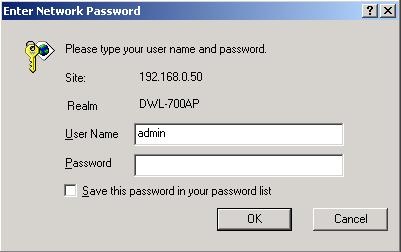
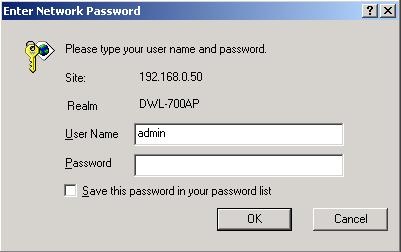
Имя пользователя — admin, пароль — пустая строка. Нажмаем ОК и попадаем в Web-интерфейс модема.
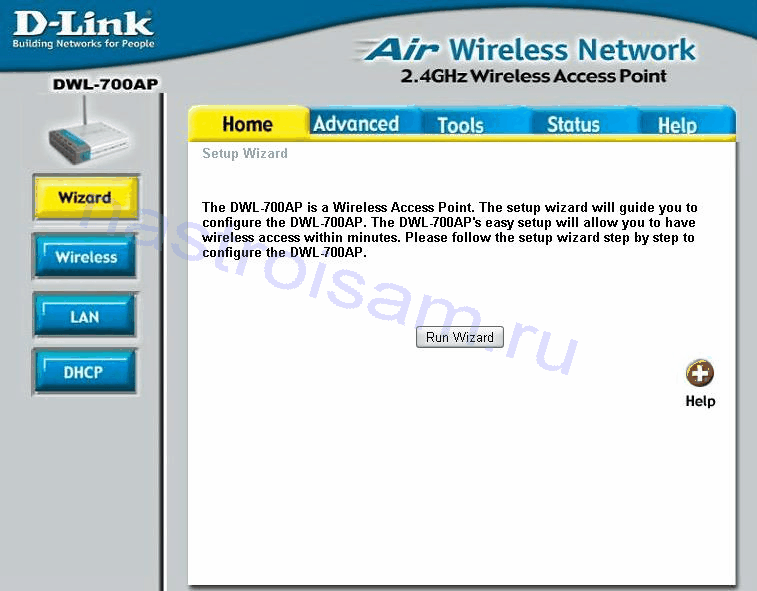
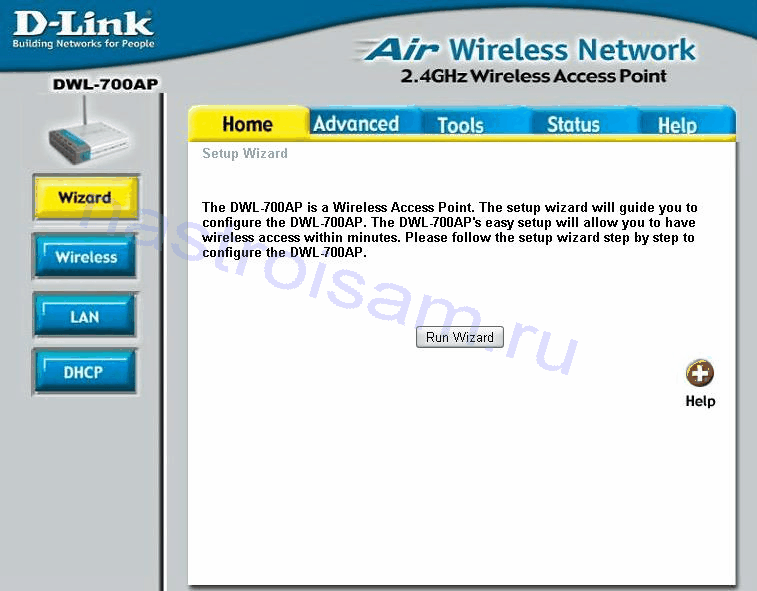
Для базовой настройки нажимаем кнопку Wireless.
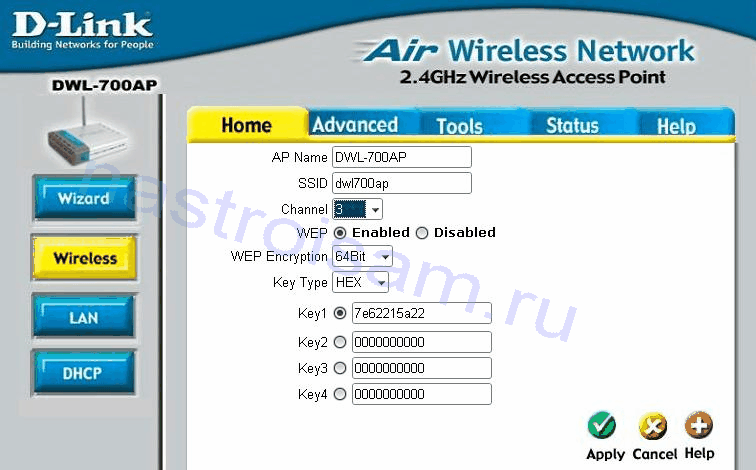
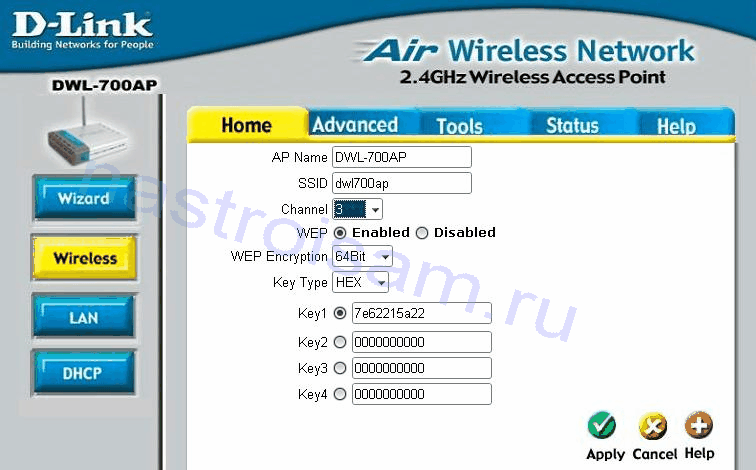
Устанавливаем основные необходимы параметры:
AP Name — имя точки доступа Вай-Фай — это имя нашего сетевого устройства, под которым оно будет видно.
SSID — идентификатор беспроводной сети — вводим произвольное имя своей беспроводной сети на латинице.
Channel — номер канала — ставим любой кроме 6-го. Всё дело в том что канал 6 идёт на всех устройствах в заводских настройках и, в местах в большой плотностью Wi-Fi-сетей, это может вызвать проблемы.
Теперь в поле Key1 вводим буквенно-цифирный ключ в 10 символов.
Нажимаем кнопку Apply и получаем вот такое окно:
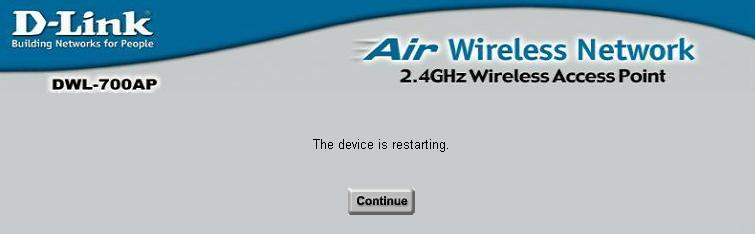
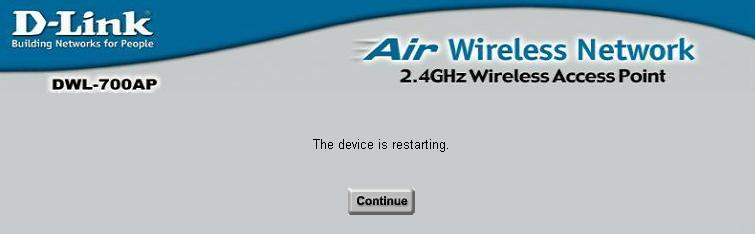
Устройство сообщает нам о перезагрузке — нажимаем «Continue».
Для удобства работы можно сменить IP-адрес и включить DHCP.
В закладке Home нажимаем кнопку LAN и меняем IP-адрес на любой другой в этой же подсети.
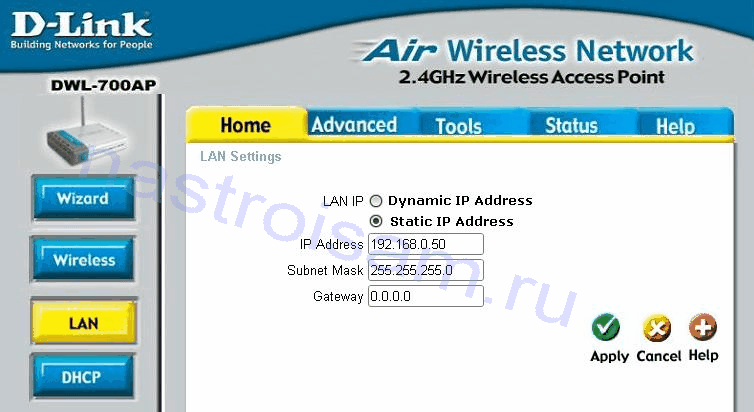
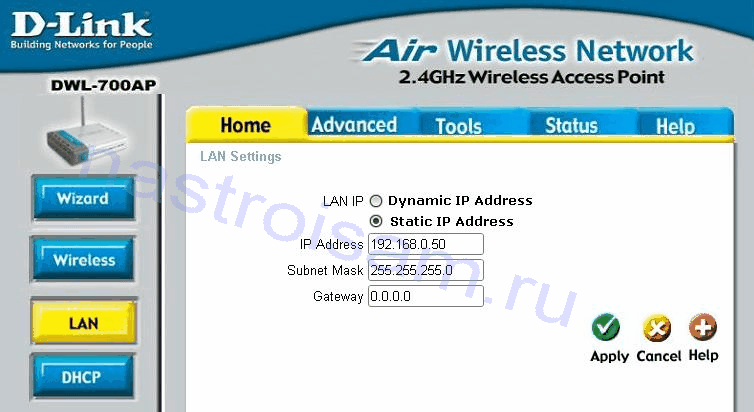
Впринципе, подсеть тоже можно сменить с дефолтной на любую другую возибежание конфликтов, т.к. подсети 192.168.1.Х и 192.168.0.Х используются различными производителями сетевого оборудования в заводской конфигурации.
Теперь включим DHCP на точке доступа — делать это нужно в том случае если в сети множество устройств, либо часто приходится подключать новые устройства к беспроводной сети. Нажимаем кнопку «DHCP».
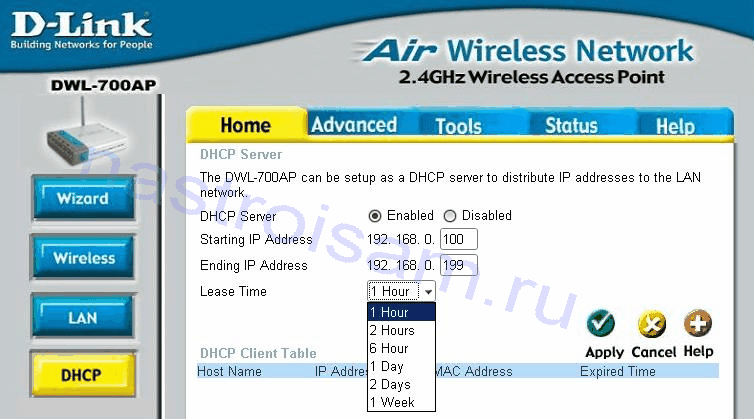
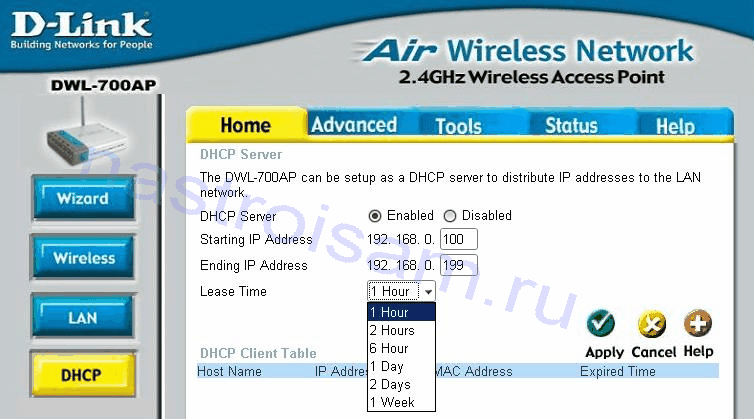
Здесь активируем DHCP Server — ставим «Enable». В полях «Starting IP Address» и «Ending IP Address» ставим начальный и конечный адреса выделенной подсети. Так же в поле «Lease Time» указываем время, которое сервер держит IP-адрес за клиентом.
Нажимаем «Apply» для применения настроек.
Сохранить настройки точки доступа либо сбросить их к заводским можно на вкладке «Tools» кнопка «System».
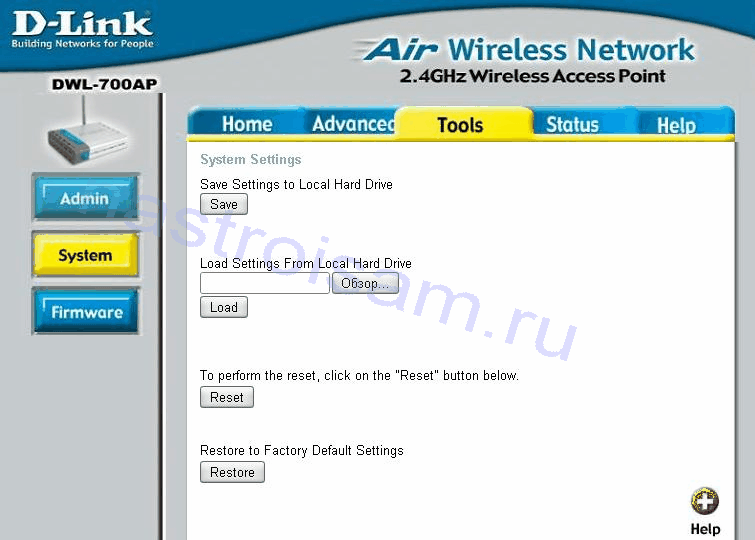
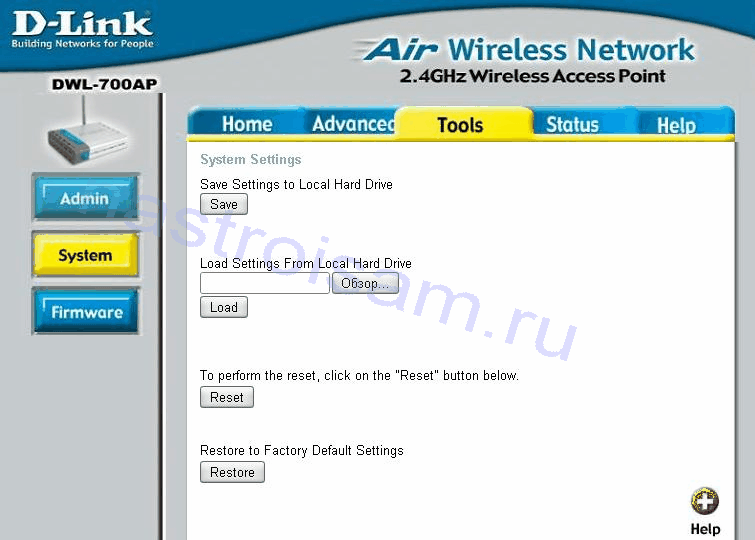
В завершение мануала, я бы посоветовал установить пароль для входа на точку доступа. Сделать это можно на вкладке «Tools» кнопка «Admin»:
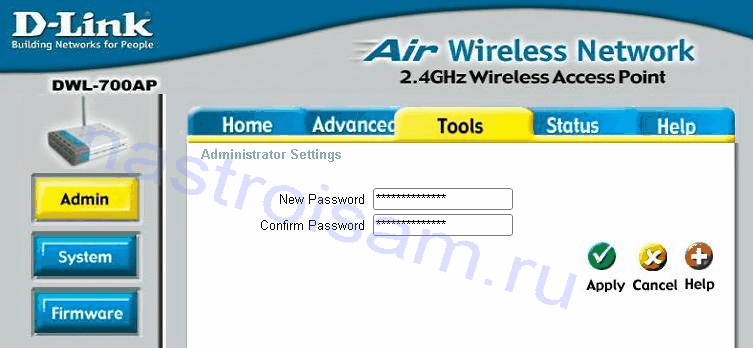
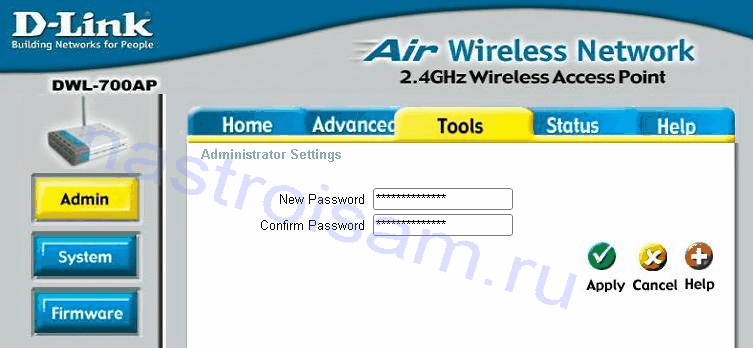
nastroisam.ru
D-Link
Вопрос: Настройка Точки Доступа DWL-G700APОтвет:
Подключаете устройство к компьютеру проводом, поставляющимся в комплекте. Открываете Internet Explorer и набираете в строке адреса 192.168.0.50 . Подключение по беспроводной связи к устройству или попытка открытия настроек через любой другой итернет-браузер не всегда могут быть успешными.
Login: admin
Password: (по умолчанию пароль отсутствует)
1. Вы выбираете режим, в котором будет работать Ваша Точка Доступа:
Access Point-режим точки доступа
АР Repeater — режим повторителя (устройство в этом режиме повторяет сигнал основной точки доступа)
2. SSID – это название Вашей беспроводной сети, которое Вы сами вводите латинницей. Произвольный параметр.
3. Номер канала, на котором будет работать ваше устройство.
4. Аутентификация. Здесь Вы выбираете режим защиты вашей беспроводной сети. Рекомендуемые значения WPA-PSK или WPA2-PSK в зависимости от того, какую именно шифрацию способен поддерживать ваш беспроводной адаптер.
5. Данный параметр используется, если ваш адаптер не поддерживает шифрацию WPA.Если ставится значение Enable, то используется тип шифрования WEP
6. Количество бит ключа. Чем больше, тем длиннее ключ.
7. Тип ключа HEX (шестнадцатеричный) или ASCII (строковый).
8. Поля для ввода ключей WEP. Точка напротив поля указывает какой именно ключ будет использоваться.
9. Нажимаете Apply обязательно, после завершения настройки.
1. В данном поле Вы вводите ключ шифрования WPA-PSK(WPA2-PSK) Ключом является фраза (цифробуквенная), длинной от 8 до 63 символов.
2.В данном поле Вы должны подтвердить ключ шифрования.
3.После настройки нажать кнопку Apply !!!
! IP адрес. Используется исключительно для администрирования самого устройства.
*** При смене IP адреса точка потребует ввода адреса шлюза. Данное значение не критично, но прописывать его обязательно. Можете прописать здесь адрес Вашего DHCP сервера.
ОБНОВЛЕНИЕ ПРОШИВКИ.
1. Текущая версия прошивки
2. При необходимости обновить прошивку, заходите на адрес ftp.dlink.ru и скачиваете новую версию. Далее нажимаете кнопу «обзор» и указываете путь к тому месту, где у Вас на жестком диске сохранена новая версия прошивки.
ВАЖНО!!!!
Ни в коем случае не обновляйте прошивку, подключившись по беспроводному каналу. Только подключив устройство напрямую к компьютеру.
Ни в коем случае в момент обновления прошивки не отключайте питание.
dlink.ru
Настройка точки доступа DLINK (D-Link) DWL-G700AP
Свежую, только что купленную точку доступа DLINK DWL-G700AP можно админить, подключившись к ней при помощи сетевого кабеля по адресу 192.168.0.50 (по умолчанию пользователь admin без пароля) через HTTP (набрать в браузере http://192.168.0.50). Возможно, потребуется прописать статический IP-адрес для компьютера, с которого будет производиться подключение.
Настройки интуитивно понятные (если есть общее представление о Wi-Fi) — если ранее приходилось сталкиваться с устройствами Dlink (ранее имел возможность настроить роутер DI-524 для работы по VPN), интерфейс покажется вполне привычным. По большому счёту, почти все настройки можно оставлять “по умолчанию” (логин/пароль для WiFi, и, если потребуется — более тонкая настройка). В любом случае, инструкцию по настройке DWL-G700AP можно подсмотреть на сайте производителя
Прошивка DLINK DWL-G700AP
Как и любое (возможно, есть исключения?) устройство DLINK, точку доступа DWL-G700AP можно перепрошить. Скачать последнюю прошивку от производителя можно с официального FTP сайта Dlink — ftp://ftp.dlink.ru/pub/Wireless/DWL-G700AP/
Кроме того, существуют неофициальные прошивки, такие как DD-WRD, Wive
http://voituk.kiev.ua/2008/09/16/dlink-dwl-g700ap/ — прошиваем Wive
http://forum.rialcom.ru/index.php?topic=3388.0 — обзорное сравнение прошивок
Внимание! Процесс перепрошивки устройства прерывать не рекомендуется!
Отваливается WiFi при подключении к точке доступа DLINK
Если вдруг без видимых причин стал отваливаться Wi-Fi на Dlink DWL-G700AP /возможно, аналогичный метод поможет и в случае похожей проблемы с другими DLINK точками доступа или wi-fi роутерами/ (соединение либо пропадает, либо просто не устанавливается, хотя точка доступа видна, и Wi-Fi сеть с соответствующим именем SSID — по умолчанию default — отображается в списке доступных сетей) сигнал после более чем 3,5 лет непрерывной эксплуатации внезапно начала глючить G700AP, стал отваливаться WiFi, рекомендуют проверить или заменить блок питания (замер напряжения на клеммах). Если не помогает — ещё одна частая причина такого рода поломки точки доступа — вздувшийся конденсатор на 470мкФ/16В (рядом с разъёмом питания расположены 3 конденсатора — скорее всего какой-то из них)
Также вздувшийся конденсатор может быть причиной того, что D-LINK устройство wi-fi (не только DWL-G700AP, но и другая точка доступа или роутер) передаёт слабый сигнал (на расстоянии 1-2 метра сигнал уже не принимается).
Метки: dlink
www.levik.info
D-Link DWL-G700AP
| Рекомендованная замена — DAP-1150 |
Высокоскоростная точка доступа AirPlus G DWL-G700AP стандарта 802.11g является экономически-эффективным решением для беспроводных сетей дома или малого офиса. Устройство создано на основе современной технологии производства беспроводных кремниевых микросхем с улучшенными характеристиками безопасности для защиты беспроводного соединения от вторжений.
Стандарт 802.11g
В соответствие со стандартом 802.11g WLAN, точка доступа DWL-G700AP обеспечивает скорость соединения до 54 Мбит/с при работе с другими беспроводными устройствами 802.11g. Позволяя обрабатывать потоки данных больших объемов, это устройство является идеальным решением для приложений, требовательных к полосе пропускания. Точка доступа DWL-G700AP обратно совместима с беспроводными устройствами стандарта 802.11b, обеспечивая работу с оборудованием более ранних стандартов.
Несколько режимов работы
Точка доступа DWL-G700AP может быть настроена на работу в режиме точки доступа или повторителя. В режиме точки доступа она функционирует как базовая станция, обеспечивая подключение беспроводных компьютеров. В режиме повторителя DWL-G700AP позволяет увеличить дальность приема беспроводных сигналов беспроводного маршрутизатора или другой точки доступа, установленных в той же самой сети. Этот режим работы полезен в больших домах и зданиях. DWL-G700AP принимает и повторяет, предварительно усиливая беспроводные сигналы, обеспечивая беспроводное подключение в подвальных помещениях, внутренних дворах, гаражах или других «мертвых зонах», в которых исходный беспроводной сигнал не принимается.
Повышенная сетевая безопасность
DWL-G700AP поддерживает 64/128-битное WEP-шифрование данных и функции безопасности WPA/WPA2. Для шифрования WPA с TKIP (Temporal Key Integrity Protocol), DWL-G700AP поддерживает Pre Shared Key (PSK) при работе в режимах точки доступа или повторителя и протокол EAP при работе в режиме точки доступа. Для стандарта WPA2 с AES (Advanced Encryption Standard) при аутентификации клиентов 802.11, используя серверный цифровой сертификат, DWL-G700AP поддерживает Pre Shared Key (PSK) при работе в режимах точки доступа или повторителя и протокол EAP при работе в режиме точки доступа. В дополнение к функциям шифрования WEP и WPA/WPA2 DWL-G700AP поддерживает фильтрацию MAC-адресов для управления доступом пользователей и функцию отключения широковещания SSID для предотвращения доступа посторонних пользователей к внутренней сети.
dlink.ru
Помогите с настройкой D-link dwl-g700ap
- Провайдер Инфолайн Смайл
- ТАм всё на английском
- Какой провайдер? используется ли впн или иной прокси?
- откройте в браузере 192точка168точка1точка1 логин admin пароль admin а там все понятно
- Подключаете устройство к компьютеру проводом, поставляющимся в комплекте. Открываете Internet Explorer и набираете в строке адреса 192.168.0.50 . Подключение по беспроводной связи к устройству или попытка открытия настроек через любой другой итернет-браузер не всегда могут быть успешными. Login: admin Password: (по умолчанию пароль отсутствует) 1. Вы выбираете режим, в котором будет работать Ваша Точка Доступа: Access Point-режим точки доступа АР Repeater — режим повторителя (устройство в этом режиме повторяет сигнал основной точки доступа) 2. SSID – это название Вашей беспроводной сети, которое Вы сами вводите латинницей. Произвольный параметр. 3. Номер канала, на котором будет работать ваше устройство. 4. Аутентификация. Здесь Вы выбираете режим защиты вашей беспроводной сети. Рекомендуемые значения WPA-PSK или WPA2-PSK в зависимости от того, какую именно шифрацию способен поддерживать ваш беспроводной адаптер. 5. Данный параметр используется, если ваш адаптер не поддерживает шифрацию WPA.Если ставится значение Enable, то используется тип шифрования WEP 6. Количество бит ключа. Чем больше, тем длиннее ключ. 7. Тип ключа HEX (шестнадцатеричный) или ASCII (строковый) . 8. Поля для ввода ключей WEP. Точка напротив поля указывает какой именно ключ будет использоваться. 9. Нажимаете Apply обязательно, после завершения настройки. 1. В данном поле Вы вводите ключ шифрования WPA-PSK(WPA2-PSK) Ключом является фраза (цифробуквенная) , длинной от 8 до 63 символов. 2.В данном поле Вы должны подтвердить ключ шифрования. 3.После настройки нажать кнопку Apply !!! ! IP адрес. Используется исключительно для администрирования самого устройства. *** При смене IP адреса точка потребует ввода адреса шлюза. Данное значение не критично, но прописывать его обязательно. Можете прописать здесь адрес Вашего DHCP сервера. ОБНОВЛЕНИЕ ПРОШИВКИ. 1. Текущая версия прошивки 2. При необходимости обновить прошивку, заходите на адрес ftp.dlink.ru и скачиваете новую версию. Далее нажимаете кнопу «обзор» и указываете путь к тому месту, где у Вас на жестком диске сохранена новая версия прошивки. 3. Нажимаете кнопку «Apply» и устройство само обновит прошивку. ВАЖНО!!! ! Ни в коем случае не обновляйте прошивку, подключившись по беспроводному каналу. Только подключив устройство напрямую к компьютеру. Ни в коем случае в момент обновления прошивки не отключайте питание.
192-168-1-1.informan.ru
помогите с настройкой D-link dwl-g700ap
Подключаете устройство к компьютеру проводом, поставляющимся в комплекте. Открываете Internet Explorer и набираете в строке адреса 192.168.0.50 . Подключение по беспроводной связи к устройству или попытка открытия настроек через любой другой итернет-браузер не всегда могут быть успешными.
Login: admin
Password: (по умолчанию пароль отсутствует)
1. Вы выбираете режим, в котором будет работать Ваша Точка Доступа:
Access Point-режим точки доступа
АР Repeater — режим повторителя (устройство в этом режиме повторяет сигнал основной точки доступа)
2. SSID – это название Вашей беспроводной сети, которое Вы сами вводите латинницей. Произвольный параметр.
3. Номер канала, на котором будет работать ваше устройство.
4. Аутентификация. Здесь Вы выбираете режим защиты вашей беспроводной сети. Рекомендуемые значения WPA-PSK или WPA2-PSK в зависимости от того, какую именно шифрацию способен поддерживать ваш беспроводной адаптер.
5. Данный параметр используется, если ваш адаптер не поддерживает шифрацию WPA.Если ставится значение Enable, то используется тип шифрования WEP
6. Количество бит ключа. Чем больше, тем длиннее ключ.
7. Тип ключа HEX (шестнадцатеричный) или ASCII (строковый) .
8. Поля для ввода ключей WEP. Точка напротив поля указывает какой именно ключ будет использоваться.
9. Нажимаете Apply обязательно, после завершения настройки.
1. В данном поле Вы вводите ключ шифрования WPA-PSK(WPA2-PSK) Ключом является фраза (цифробуквенная) , длинной от 8 до 63 символов.
2.В данном поле Вы должны подтвердить ключ шифрования.
3.После настройки нажать кнопку Apply !!!
! IP адрес. Используется исключительно для администрирования самого устройства.
*** При смене IP адреса точка потребует ввода адреса шлюза. Данное значение не критично, но прописывать его обязательно. Можете прописать здесь адрес Вашего DHCP сервера.
ОБНОВЛЕНИЕ ПРОШИВКИ.
1. Текущая версия прошивки
2. При необходимости обновить прошивку, заходите на адрес ftp.dlink.ru и скачиваете новую версию. Далее нажимаете кнопу «обзор» и указываете путь к тому месту, где у Вас на жестком диске сохранена новая версия прошивки.
3. Нажимаете кнопку «Apply» и устройство само обновит прошивку.
ВАЖНО!!! !
Ни в коем случае не обновляйте прошивку, подключившись по беспроводному каналу. Только подключив устройство напрямую к компьютеру.
Ни в коем случае в момент обновления прошивки не отключайте питание.
sprashivalka.com
D-Link DWL-G700AP
| Рекомендованная замена — DAP-1150 |
Высокоскоростная точка доступа AirPlus G DWL-G700AP стандарта 802.11g является экономически-эффективным решением для беспроводных сетей дома или малого офиса. Устройство создано на основе современной технологии производства беспроводных кремниевых микросхем с улучшенными характеристиками безопасности для защиты беспроводного соединения от вторжений.
Стандарт 802.11g
В соответствие со стандартом 802.11g WLAN, точка доступа DWL-G700AP обеспечивает скорость соединения до 54 Мбит/с при работе с другими беспроводными устройствами 802.11g. Позволяя обрабатывать потоки данных больших объемов, это устройство является идеальным решением для приложений, требовательных к полосе пропускания. Точка доступа DWL-G700AP обратно совместима с беспроводными устройствами стандарта 802.11b, обеспечивая работу с оборудованием более ранних стандартов.
Несколько режимов работы
Точка доступа DWL-G700AP может быть настроена на работу в режиме точки доступа или повторителя. В режиме точки доступа она функционирует как базовая станция, обеспечивая подключение беспроводных компьютеров. В режиме повторителя DWL-G700AP позволяет увеличить дальность приема беспроводных сигналов беспроводного маршрутизатора или другой точки доступа, установленных в той же самой сети. Этот режим работы полезен в больших домах и зданиях. DWL-G700AP принимает и повторяет, предварительно усиливая беспроводные сигналы, обеспечивая беспроводное подключение в подвальных помещениях, внутренних дворах, гаражах или других «мертвых зонах», в которых исходный беспроводной сигнал не принимается.
Повышенная сетевая безопасность
DWL-G700AP поддерживает 64/128-битное WEP-шифрование данных и функции безопасности WPA/WPA2. Для шифрования WPA с TKIP (Temporal Key Integrity Protocol), DWL-G700AP поддерживает Pre Shared Key (PSK) при работе в режимах точки доступа или повторителя и протокол EAP при работе в режиме точки доступа. Для стандарта WPA2 с AES (Advanced Encryption Standard) при аутентификации клиентов 802.11, используя серверный цифровой сертификат, DWL-G700AP поддерживает Pre Shared Key (PSK) при работе в режимах точки доступа или повторителя и протокол EAP при работе в режиме точки доступа. В дополнение к функциям шифрования WEP и WPA/WPA2 DWL-G700AP поддерживает фильтрацию MAC-адресов для управления доступом пользователей и функцию отключения широковещания SSID для предотвращения доступа посторонних пользователей к внутренней сети.
dlink.ru

